
Sisukord:
- Autor John Day [email protected].
- Public 2024-01-30 08:50.
- Viimati modifitseeritud 2025-01-23 14:40.
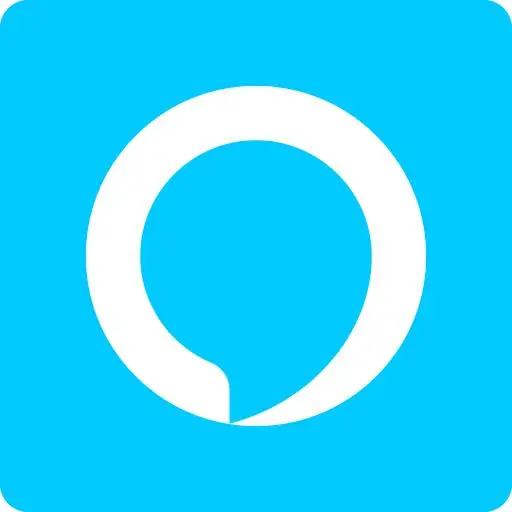
Pange alexa IFTTT ja kajaseadme abil magama minnes oma telefon vaigistama
Samm: minge IFTTT veebisaidile
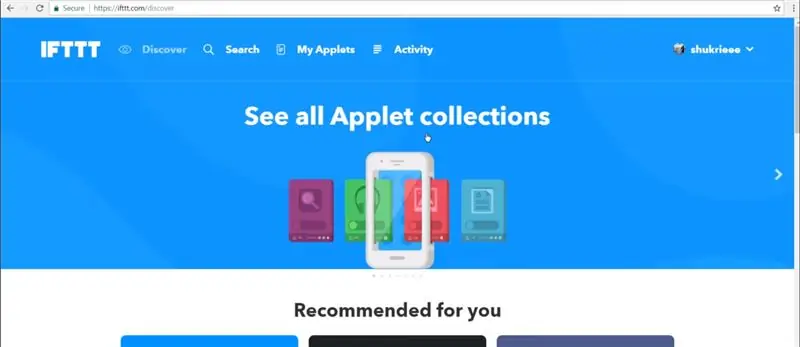

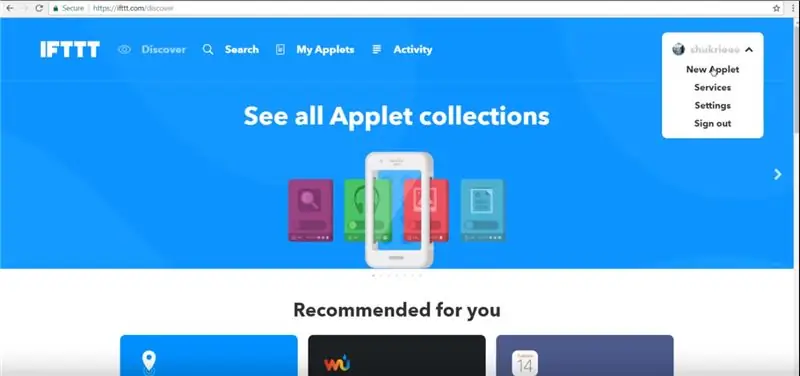
Tippige veebibrauserisse ifttt.com
Samm: looge uus aplett
Valige paremas ülanurgas menüüst Loo uus aplett
Samm: valige teenus
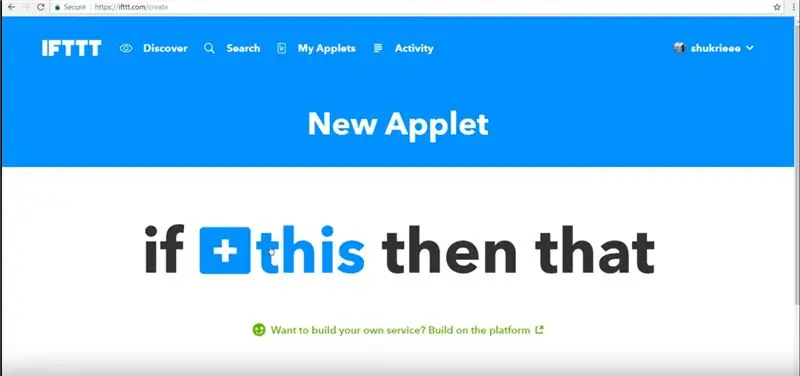
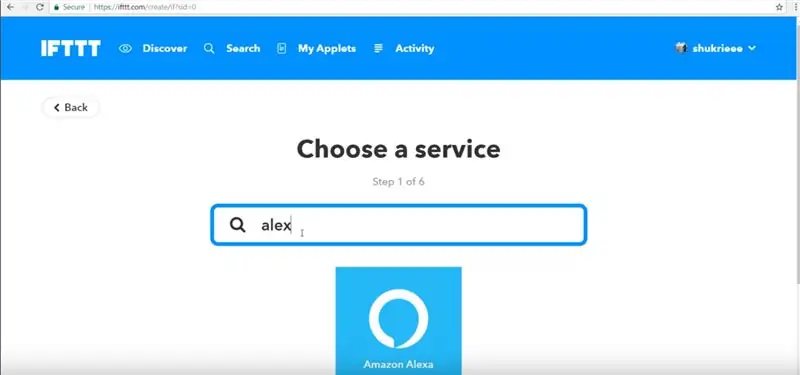
Klõpsake seda ja tippige Alexa
Samm: valige päästik
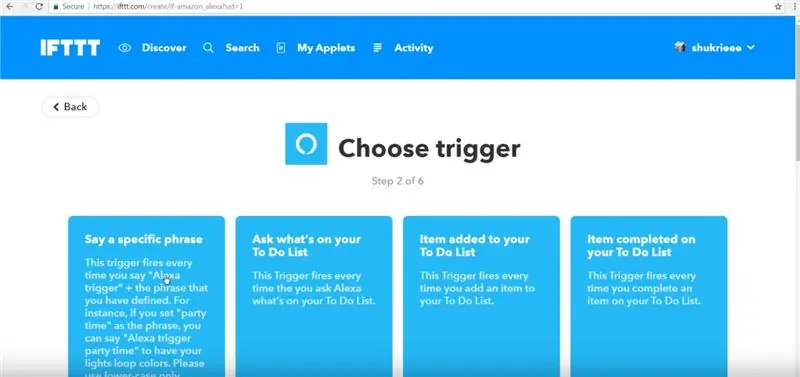

Valige Ütle fraas ja tippige fraas, mida soovite alexale öelda, seejärel klõpsake nuppu Loo käivitus
Samm: valige Action Service
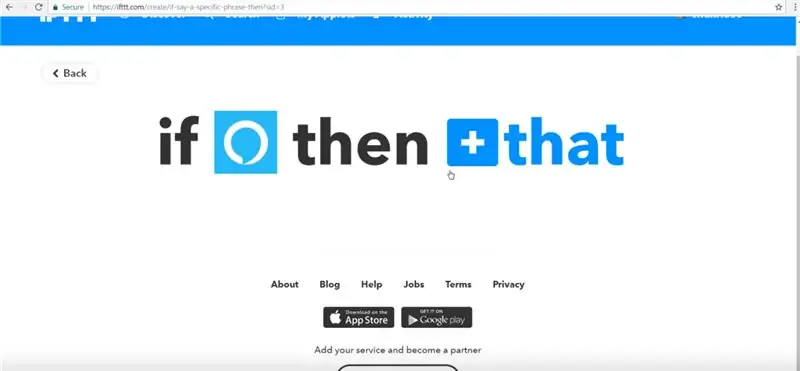
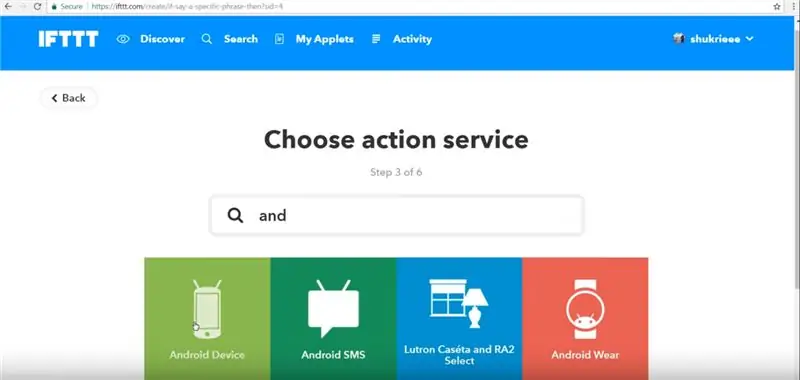
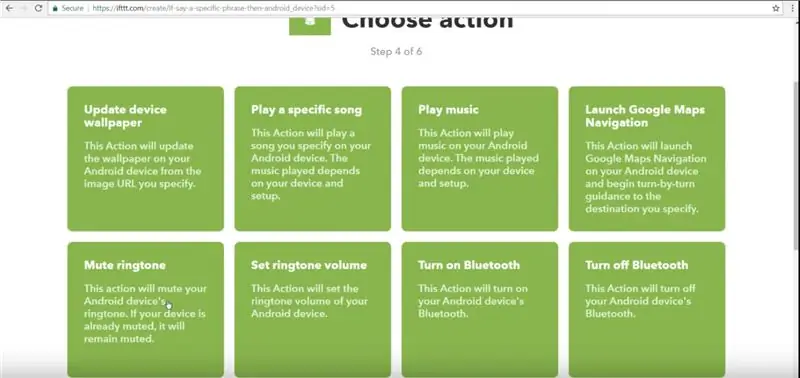
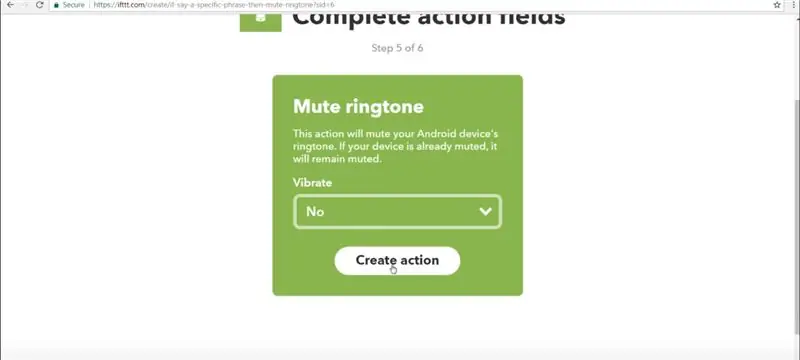
Klõpsake seda ja tippige android, seejärel valige android -seade.
järgmisel lehel valige vaigista helin
Valige, kas soovite selle vibreerida või mitte, seejärel klõpsake nuppu Loo
Samm: klõpsake nuppu Lõpeta
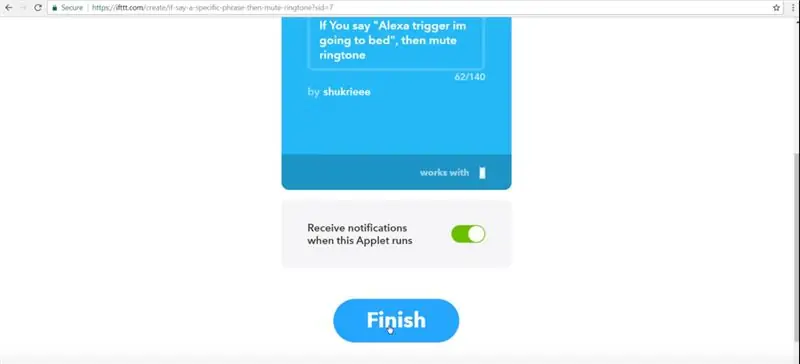
Klõpsake järgmisel ekraanil lõpuleviimist
Soovitan:
Pange oma iPod Touchi ekraan välja nagu uus !!: 6 sammu

Pange oma iPod Touchi ekraan välja nagu uus !!: see võib tunduda loll, kuid see on õunapoodide ja Best Buy'i kaupluste saladus, mis tegelikult toimib! Ja jõulud on tulemas Õnnelikud inimesed, kellel see on (või need, kes seda saavad), teavad, kuidas selle ekraani korralikult puhastada. Mäleta
Sphero - pange see liikuma !: 11 sammu

Sphero - pane see liikuma !: Materjalid 1. Sphero Robot2. Chromebook
"Pange tähele kasti" - mudel, mille saate oma pea sisse mahutada: 7 sammu

"Pange tähele kasti" - mudel, mille saate oma pea sisse mahutada: olin kuulnud Jaapani papist mänguasjadest, kus peast sai kogu mudeli hoiukast. Üritasin Internetist ühte leida, kuid ebaõnnestus. Või äkki mul õnnestus, kuid ei suutnud jaapani skripti lugeda? Anyhoo, otsustasin teha oma. Teda nimetatakse Heed
Drooni kinnitused (pange see liikuma): 4 sammu

Drooniseadmed (Make It Move): lõin mõned lisad, mida saab paigaldada väikesele võidusõidudroonile ja panna toimima lihtsa servoga. Esimene neist on vabastusmehhanism. See kasutab servot, et tõmmata raamilt väike varras, kukutades selle külge kõik, mis sellel rippus. Sekund
Standardfirmast kaugemale minnes - uuesti vaadatud: 5 sammu

Going Beyond StandardFirmata - uuesti vaadatud: veidi aega tagasi võttis minuga ühendust pymata4 kasutaja dr Martyn Wheeler, et saada juhiseid DHT22 niiskuse/temperatuuri anduri toe lisamiseks teeki pymata4. Raamatukogu pymata4 koos oma Arduino kolleegiga FirmataExpre
